
使用說明:
在 iPhone(iOS 16)的鎖定畫面,按住螢幕即可「自訂」當前頁面。
按下「小工具」欄位會出現選單,點選「LINE」放入鎖定畫面,按下「完成」保存設置。(註:若是沒有看到 LINE 小工具請先更新 LINE App。)

往後 iPhone 手機解鎖,在鎖定畫面點擊「LINE」就會直接進入聊天頁面,不用進入主畫面再去打開 App。

iPhone 尚未更新至 iOS 16 或舊型號手機不支援更新,鎖定畫面左邊的「今天概覽」頁面也能放置 LINE 聊天室捷徑。
進入 iPhone 主畫面後切換至左邊的「今天顯示方式」頁面,按下「編輯」點選左上方「+」按鈕添加小工具。

接著點選「LINE」加入「聊天室捷徑」。

加入小工具後按下「完成」,再按住「LINE 小工具」進行「編輯」,
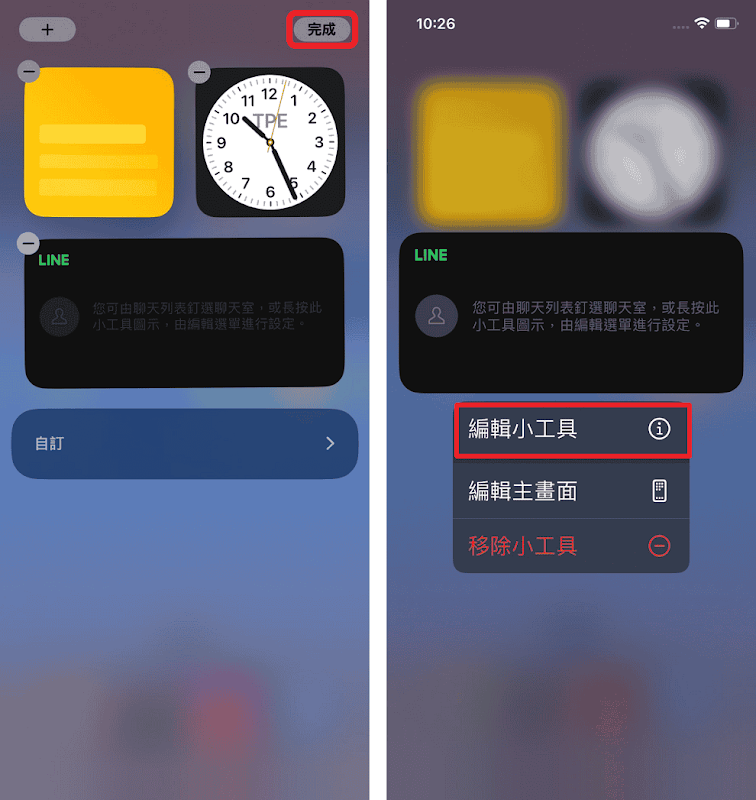
聊天室捷徑預設是打開釘選聊天室,可改為其他類型並自選要進入哪個聊天室,能設定多個 LINE 聊天室捷徑。

下圖是 LINE 小工具的執行效果,在鎖定畫面就能打開 LINE 聊天頁面,今天概覽的小工具可直接進入 LINE 聊天室。

延伸閱讀:
0 留言